Johdanto
VMware ESXi USB-passthroughin integroiminen Android-puhelimen kanssa avaa valtavasti mahdollisuuksia sekä harrastajille että kehittäjille. Olipa kyseessä sovellusten testaaminen, sovellusten käyttö turvallisessa ympäristössä tai ylimääräisten resurssien hyödyntäminen, USB-passthroughin asettaminen voi olla erittäin hyödyllistä. Tämä kattava opas vie sinut läpi prosessin jokaisen vaiheen, käsittelee yleisiä ongelmia ja esittelee käytännön sovelluksia tehokkaan ja sujuvan kokemuksen saavuttamiseksi.

Edellytykset ja valmistelut
Ennen asennusprosessiin sukeltamista on tärkeää varmistaa, että kaikki tarvittavat edellytykset ovat kunnossa.
Yhteensopivuuden tarkistukset
Tarkista ensin, että laitteistosi tukee USB-passthroughia. Emolevyn ja prosessorin on tuettava VT-d:tä tai AMD-Vi:tä, jotka ovat välttämättömiä suoraa laiteyhteyttä varten. Tarkista VMware ESXi -versiosi yhteensopivuus USB-passthroughin kanssa — sen tulisi olla 6.5 tai uudempi.
Laitteisto- ja ohjelmistovaatimukset
Valmistele seuraavat:
1. Omistettu palvelinkone VMware ESXi:lle.
2. Yhteensopiva Android-puhelin (kehittäjäasetukset käytössä).
3. USB-ajurit, jotka ovat erityisesti Android-laitteellesi.
4. VMware ESXi -asennusmedia.
5. Pääsy ESXi-verkkoklienttiin.
Kun valmistelut ovat valmiit, voit jatkaa VMware ESXi:n asentamista ja määrittämistä.
VMware ESXi:n asentaminen
VMware ESXi:n asentaminen sisältää ohjelmiston asentamisen ja alkuperäisten määritysten tekemisen virtualisoidun ympäristön luomiseksi.
VMware ESXi:n asentaminen
- Lataa ESXi-asennuskuva VMware:n virallisilta sivuilta.
- Luo käynnistettävä USB-kuvasta työkalujen, kuten Rufuksen tai UNetbootinin, avulla.
- Kiinnitä käynnistettävä USB palvelimeen ja käynnistä siitä aloittaaksesi asennuksen.
- Seuraa näytön ohjeita asennuksen loppuun saattamiseksi.
Alkuperäiset määritysvaiheet
ESXi:n asentamisen jälkeen:
1. Määritä verkkoyhteydet — varmista, että palvelin voi muodostaa yhteyden internetiin ja verkon resursseihin.
2. Määritä palvelimelle staattinen IP-osoite helppoa pääsyä varten.
3. Määritä ESXi-isäntä käyttämällä IP-osoitetta selaimessa.
4. Kirjaudu sisään asennuksen aikana luoduilla pääkäyttäjätunnuksilla.
Nyt kun ESXi on käynnissä ja toiminnassa, seuraava askel on valmistella Android-puhelimesi USB-passthroughia varten.
Android-puhelimesi valmistelu
Android-puhelimesi määritykset ovat ratkaiseva osa prosessia.
Kehittäjäasetusten ja USB-virheenkorjauksen käyttöön ottaminen
- Navigoi Android-puhelimessasi kohtaan ’Asetukset.’
- Vieritä alas kohtaan ’Tietoja puhelimesta’ ja napauta ’Koontiversio’-kohtaa seitsemän kertaa ottaaksesi kehittäjäasetukset käyttöön.
- Palaa kohtaan ’Asetukset,’ etsi ’Kehittäjäasetukset’ ja ota USB-virheenkorjaus käyttöön.
USB-ajureiden asentaminen
Lataa ja asenna Android-laitteeseesi sopivat USB-ajurit. Nämä ajurit mahdollistavat isäntäpalvelimen tunnistavan ja kommunikoivan puhelimesi kanssa. Android-laitteen valmistajat tarjoavat nämä ajurit omilla verkkosivuillaan.
Kun Android-puhelimesi on valmisteltu, siirrymme USB-passthroughin asettamiseen ESX:iin.
USB-passthroughin määrittäminen ESXissä
USB-passthroughin asettaminen ESXissä edellyttää useiden tärkeiden vaiheiden seuraamista ESXi-verkkoklientissa.
ESXi-verkkoklienttiin kirjautuminen
- Avaa selain ja kirjaudu ESXi-verkkoklienttiin käyttämällä palvelimen IP-osoitetta.
- Käytä pääkäyttäjätunnuksia hallintapaneeliin pääsyä varten.
USB-ohjaimen lisääminen virtuaalikoneeseen
- Valitse virtuaalikone, johon haluat lisätä USB-passthroughin.
- Sammuta virtuaalikone.
- Siirry kohtaan ’Muokkaa asetuksia’ ja napsauta ’Lisää muu laite.’
- Valitse ’USB-ohjain’ ja valitse sopiva versio.
Android-puhelimesi liittäminen
- Yhdistä Android-puhelimesi fyysisesti palvelimeen USB:n kautta.
- Virtuaalikoneen asetuksissa valitse ’Lisää USB-laite’ USB-ohjaimesta.
- Valitse Android-laite saatavilla olevien USB-laitteiden luettelosta.
- Tallenna asetukset ja käynnistä virtuaalikone.
Tässä vaiheessa puhelimesi tulisi olla yhteydessä ja toiminnassa virtuaaliympäristössä.
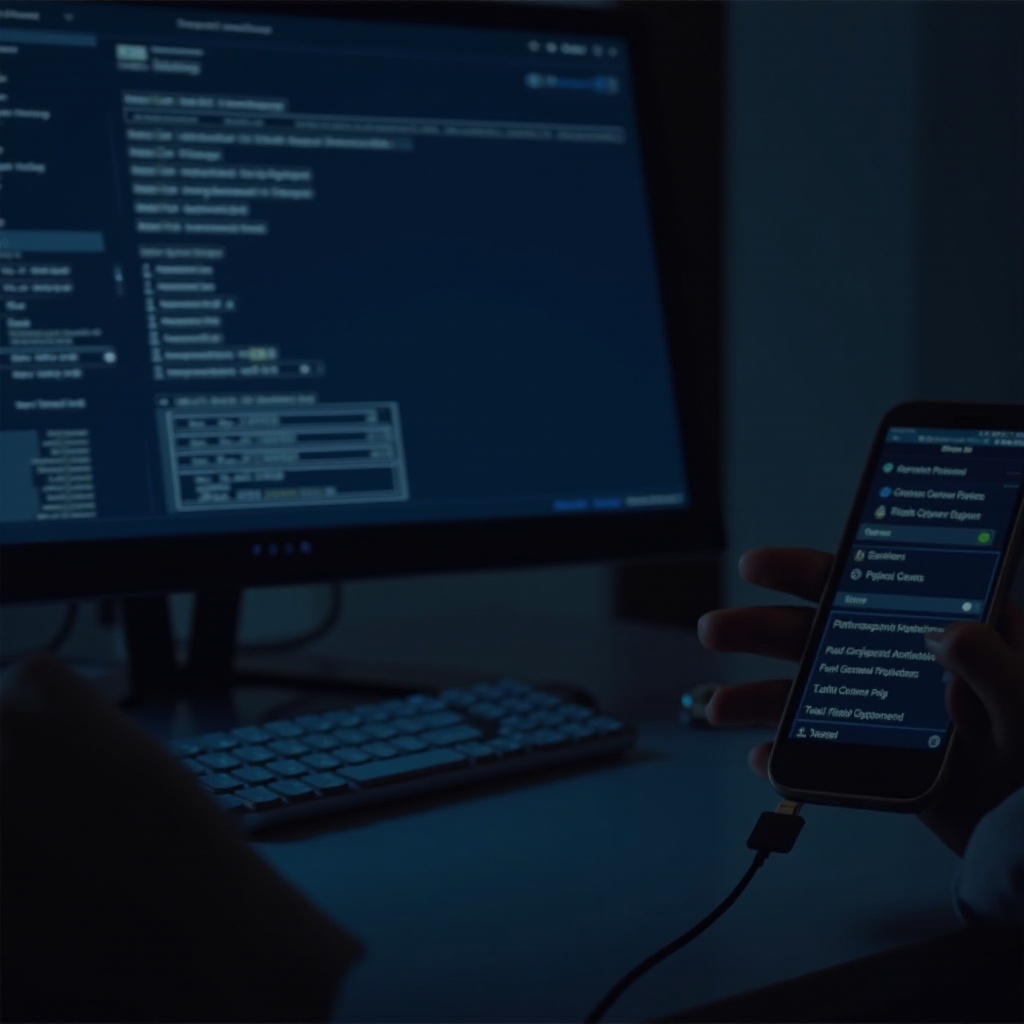
Yleisimpien ongelmien ratkaiseminen
Huolellisesta asennuksesta huolimatta saatat kohdata ongelmia, jotka vaativat vianmääritystä.
USB-laite ei tunnistu
- Varmista, että USB-virheenkorjaus on käytössä Android-laitteella.
- Tarkista yhteydet ja testaa USB-portti toisella laitteella.
- Varmista, että virtuaalikone on sammutettu ennen USB-ohjaimen lisäämistä.
Yhteysongelmat
- Käynnistä virtuaalikone ja Android-laite uudelleen.
- Poista ja lisää USB-ohjain uudelleen.
- Varmista, että USB-passthrough on asianmukaisesti määritelty ESXi-asetuksissa.
- Päivitä ESXi uusimpaan versioon.
Näiden yleisten ongelmien ratkaiseminen varmistaa vakaan ja tehokkaan USB-passthrough-kokemuksen.
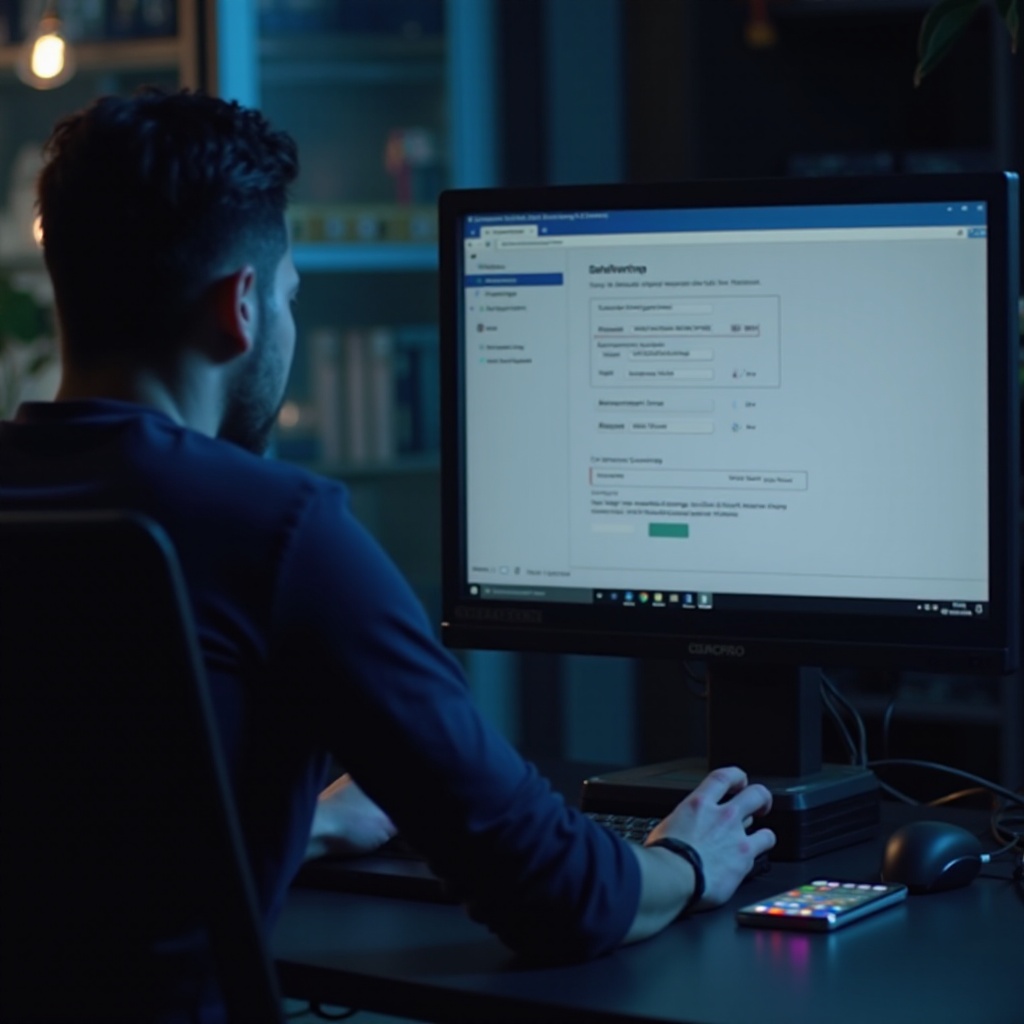
Käytännön sovellukset
Kun asennus on onnistunut, ESXi USB-passthrough tarjoaa useita käytännön käyttötapoja.
Android-sovellusten ajaminen virtualisoidussa ympäristössä
Voit käyttää ja ajaa Android-sovelluksia turvallisessa, eristettyssä ympäristössä virtuaalikoneen kautta. Tämä sopii turvallisuuskeskeisiin sovelluksiin ja testauskenaarioihin.
Mobilikehitys ja testaus
Kehittäjät voivat testata Android-sovelluksia hallitussa, toistettavassa ympäristössä. Tämä on erittäin arvokasta sovellusten beetatestauksen ja kehityksen aikana.
Päätelmä
ESXi USB-passthroughin hallitseminen Android-puhelimellasi voi merkittävästi lisätä tuottavuutta ja testaamiskykyä. Huolellisesti seuraamalla annettuja vaiheita ja vianmääritysvinkkejä, voit varmistaa sujuvan ja tehokkaan asennuksen. Hyödynnä tämän teknologian tarjoamat mahdollisuudet virtualisoidussa ympäristössäsi.
Usein kysytyt kysymykset
Mitkä ovat yleisimmät ongelmat käyttöönoton aikana?
Yleisiä ongelmia ovat, että USB-laite ei tunnistu ja laitteen ja virtuaalikoneen välinen yhteysongelma. Nämä voidaan yleensä ratkaista varmistamalla oikeat kokoonpanot ja ajantasainen ohjelmisto.
Voinko käyttää muita USB-laitteita ESXi-läpiviennillä?
Kyllä, ESXi USB -läpivienti tukee erilaisia laitteita, kuten ulkoisia kiintolevyjä, tulostimia ja muita oheislaitteita.
Onko turvallista käyttää ESXi USB -läpivientiä jatkuviin tehtäviin?
ESXi USB -läpivienti on yleensä luotettava jatkuviin tehtäviin, mutta varmista, että palvelimesi laitteisto on kestävä ja kykenevä käsittelemään pidennettyä kuormaa. Säännöllinen valvonta ja kunnossapito ovat suositeltavia.